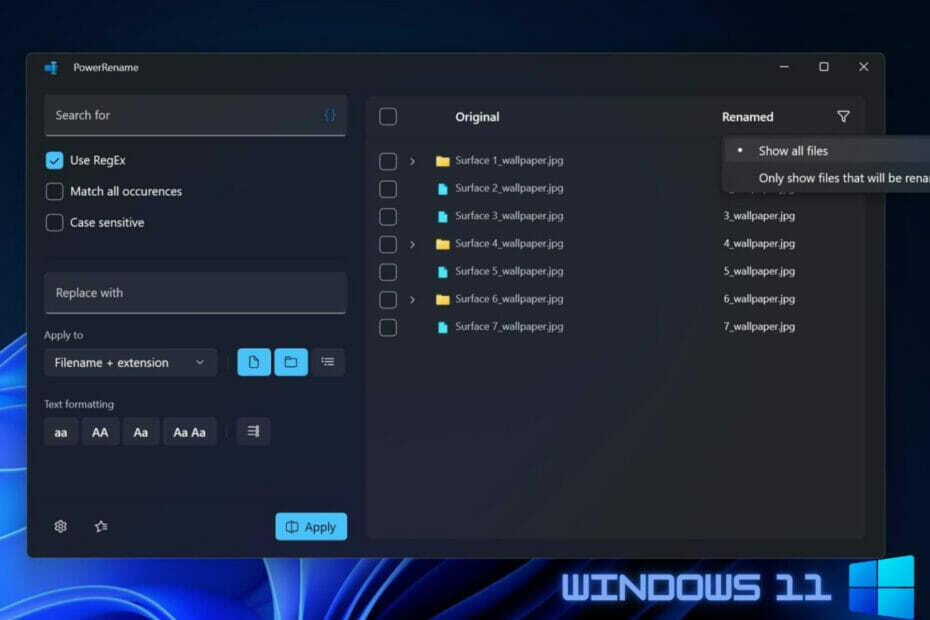- מיקרוסופט החליטה שלכל המשתמשים שלה תהיה גישה לאפליקציית PC Health Check.
- כך, התוכנה הפופולרית מגיעה ל-Windows 10 בחינם, באמצעות עדכון מצטבר.
- יישום זה משמש כדי לבדוק אם מחשבים אישיים תואמים למערכת ההפעלה העדכנית ביותר של מיקרוסופט.
- אתה יכול גם להסיר את האפליקציה בקלות אם אתה לא מוצא בה שום שימוש.
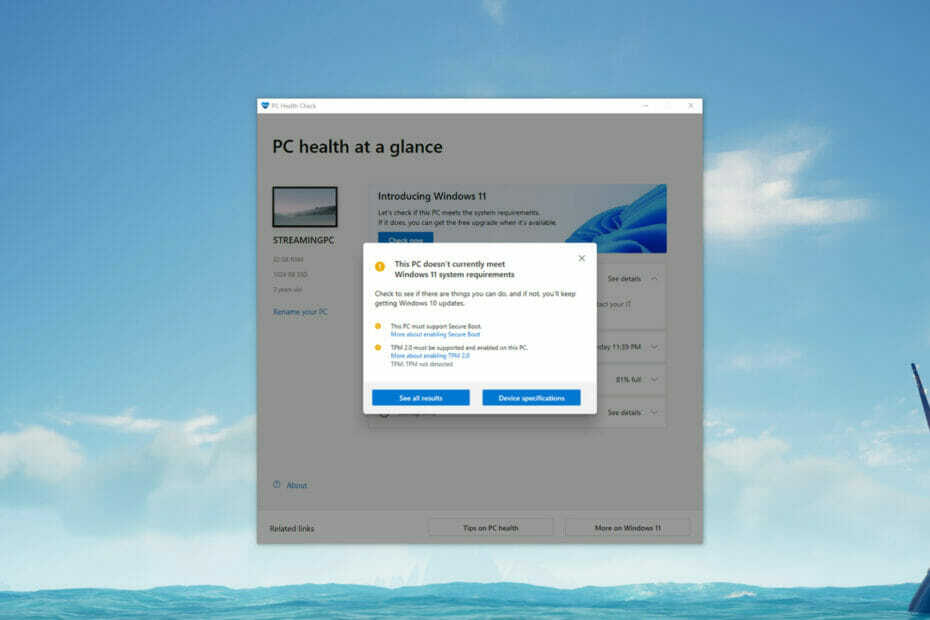
מכיוון שכל מה שאנשים יכולים לדבר עליו כיום הוא אם הם יכולים להריץ את Windows 11 או לא, דע שאם יש לך מחשב שמריץ את מערכת ההפעלה Windows 10, אז מיקרוסופט מביאה את אפליקציית PC Health Check למכשיר שלך באמצעות עדכון תוכנה חדש.
אפליקציה זו הפכה פופולרית לאחר שהציעה למשתמשים דרך לבדוק את זכאות Windows 11. אז זה אומר שאתה אפילו לא צריך להיות Windows Insider כדי לקבל את זה, זה יהיה לך בהישג יד למקרה שתצטרך את זה.
מיקרוסופט מספקת את אפליקציית האבחון באמצעות עדכון
חברת הטכנולוגיה שבסיסה ברדמונד למעשה אמר שבדיקת תקינות המחשב תועבר למחשבי Windows 10 קיימים עם גרסה 2004 ואילך, דרך KB50005463.
לרגע, אתה צריך להיות Insider כדי לשים יד על האפליקציה, אבל כל זה ישתנה עם עדכון Windows החדש.
ומכיוון שדיברנו על שירות, אפליקציית PC Health Check נועדה לעשות הרבה יותר מסתם בדיקת תאימות של Windows 11.
התוכנה הפופולרית גם מאפשרת לך להגדיר את הגיבוי והסנכרון של OneDrive, לבדוק את קיבולת הסוללה והאחסון, לנהל את זמן האתחול ולזרוק עצות לשיפור הביצועים הכוללים.
עם כל זה נאמר, דע שהאפליקציה אינה מועילה כעת מכיוון שדף Windows Update כבר ממלא את מטרתו העיקרית ומראה אם המחשב שלך יכול להריץ את Windows 11 או לא.
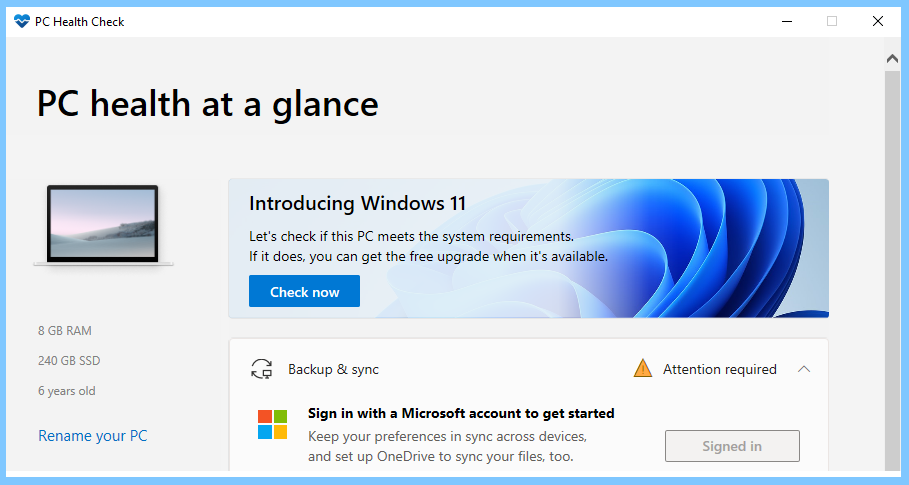
מה אם אני לא משתמש באפליקציית PC Health Check במחשב שלי?
ובכן, אף אחד לא אמר שחובה עליך לשמור אותו או להשתמש בו. אכן, מיקרוסופט תעשה לנו את האדיבות לספק לנו את האפליקציה, אבל אם אתה פשוט לא רוצה אותה, תוכל להסיר אותה בקלות.
כן, כמובן, אנחנו אגיד לך איך אתה יכול לעשות את זה, אבל אנחנו מהמרים שאתה כבר יודע לראות איך זה לא שונה מכל יישום אחר במחשב שלך.
- גש לאפליקציית ההגדרות.
- בחר את קטגוריית האפליקציות.
- נווט אל אפליקציות ותכונות.
- אתר את אפליקציית PC Health Check ברשימה ולחץ עליה.
- לחץ על כפתור הסר.
זה כל מה שאתה צריך לעשות אם אין לך שימוש בתוכנה זו. עם זאת, אם אתה מתכנן שדרוג למערכת ההפעלה העדכנית ביותר, זה עשוי להיות שימושי.
מה דעתך על ההחלטה האחרונה של מיקרוסופט? ספר לנו בקטע ההערות למטה.